Olá! Se está aqui ou foi direcionado para aqui, é provável que esteja a ter problemas com o seu GPD Win Max e está a tentar fazer uma reposição de fábrica do seu GPD Win Max ou reinstalar o Windows 10 no seu GPD Win Max como parte de um processo de resolução de problemas.
Por vezes, as coisas começam a ficar malucas. Talvez uma atualização mal feita do Windows ou um programa incompatível tenha iniciado uma reação em cadeia de inconsistências, falhas de dependência, etc., etc. Assim, reiniciar completamente o sistema de alguma forma é talvez a melhor maneira de resolver o problema.
Como reiniciar o Win Max
Uma reposição de fábrica é mais rápida do que uma reinstalação do Windows. No entanto, para o fazer, terá de ter a versão do GPD da instalação do Windows presente no seu dispositivo. Se tiver instalado um sistema operativo alternativo ou se tiver instalado uma versão genérica do Windows 10, este método não será possível
Tendo isso em conta, para iniciar a reposição, basta premir F7 quando o dispositivo estiver a ser ligado. O menu de arranque é apresentado da seguinte forma:

Seleccione “UEFI OS (Biwin SSD)”.
Prima o grande botão azul de início – e o dispositivo será reiniciado automaticamente.

(Sugerimos vivamente que se certifique de que o dispositivo está ligado ao carregador enquanto a reposição está a decorrer, uma vez que se o dispositivo se desligar durante este processo pode causar problemas)
Como reinstalar o Windows 10
Para reinstalar o Windows 10 no seu GPD Win Max, terá de preparar um USB de instalação de arranque. Isto pode ser feito de duas maneiras.
Preparar o USB
Método 1: Copiar/colar os ficheiros necessários
Descarregar o ficheiro de firmware mais recente do sítio Web do GPD: https://www.gpd.hk/gpdwinmaxfirmware
Depois de ter descarregado o ficheiro zip, extraia-o utilizando uma ferramenta à sua escolha. O WinZip e o 7zip são dois bons exemplos. Se o seu sistema operativo o suportar, também pode utilizar o utilitário de compressão nativo (ou seja, clicar com o botão direito do rato e “Extrair tudo…” no Windows 10)
Em seguida, é necessário:
- Formatar o USB como uma unidade NTFS
- Certifique-se de que a partição se chama “WINPE”.
Isso pode ser feito nativamente no Windows 10, mas também por meio de uma infinidade de outras ferramentas gratuitas, como o MiniTool Partition Wizard.
Quando a unidade estiver formatada, copie o conteúdo do ficheiro zip extraído para a raiz do USB. Deverá ter um aspeto semelhante ao seguinte:
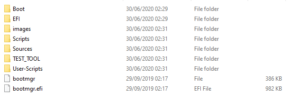
Agora o seu USB está pronto a ser utilizado!
Método 2: Escrever uma imagem pré-criada
Este método é um pouco mais simples para aqueles que não têm a certeza de quais os ficheiros que vão para onde, ou como formatar a sua unidade.
Baixe este arquivo de imagem que nós do DroiX preparamos – ele foi vincado usando o firmware que estava disponível na época do lançamento comercial do Win Max (final de setembro/início de outubro), datado de 18/06/2020.
[Click here to download!] (Se a ligação não funcionar, copie e cole esta: https://go.droix.net/WIN-MAX-FW)
Também é necessário descarregar o Win32DiskImager, que pode ser obtido aqui: https://sourceforge.net/projects/win32diskimager/.
Uma vez descarregado, insira o USB que pretende utilizar no seu PC e inicie o Win32DiskImager. Aparecerá uma janela como esta.

Clique no ícone de pasta azul, navegue até ao local onde descarregou o ficheiro de imagem e seleccione-o.
Depois – certifique-se de que a letra da unidade “Dispositivo” corresponde ao USB que inseriu (pode verificar isto no Explorador de Ficheiros).
Agora clique em “Gravar” e a memória USB começará a ser preparada com a imagem escolhida. Entretanto, pode fazer outras coisas com o PC, mas certifique-se de que não fecha a aplicação ou o computador, pois terá de recomeçar o processo de escrita.
Quando terminar, terá um novo USB chamado “WINPE” com todos os ficheiros necessários e poderá começar a reinstalação.
Instalar o Windows 10 no GPD Win Max
Insira a pen USB em qualquer uma das portas USB-A na parte de trás do Win Max, como se vê aqui.

Agora, ligue o dispositivo premindo F7. Como visto na secção anterior, isto irá abrir o menu de arranque.
Seleccione o dispositivo que corresponde ao USB que inseriu (ou seja, neste guia utilizámos um cartão de memória Toshiba, pelo que seleccionaremos a opção Toshiba TransMemory).
Agora, a reinstalação será iniciada. Basta sentar-se, certificar-se de que o sistema está ligado a um carregador e esperar!
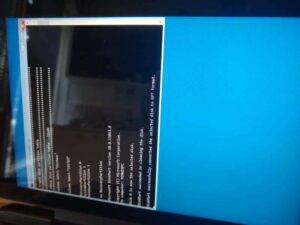
Quando terminar, o sistema será reiniciado automaticamente para uma nova instalação do Windows 10.
Obrigado por continuares a seguir o guia durante tanto tempo! Se acabou de encontrar este guia e ainda não tem um Win Max – pode encomendar um na DroiX aqui! https://droix.net/collections/windows-gaming-handhelds/products/gpd-win-max
Até à próxima!


